蒙版——让图像一半变为黑白
复制背景图层—快捷键【Ctrl+J】,去色—【Ctrl+Shift+U】,添加图层蒙版,选择渐变工具【G】拉出一个黑白渐变。

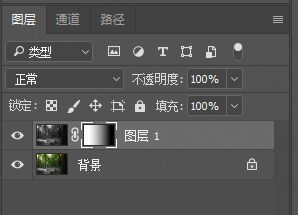

蒙版—让黑白照片里的彩色突出
复制背景图层—【Ctrl+J】,去色—【Ctrl+Shift+U】,添加图层蒙版,把需要突出的部分选中,形成选区-填充黑色。注意一定要在蒙版图层上操作,不然就会出现没效果的的情况。

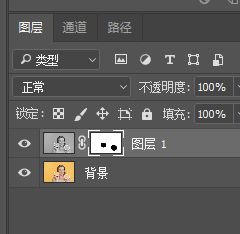

蒙版—用图层蒙版来实现锐化
复制背景图层,【滤镜】-【锐化】-【USM锐化滤镜】。添加图层蒙版-填充黑色。目的是为了把USM锐化效果隐藏掉。隐藏之后,选择画笔工具,前景色设置为白色。然后用白色画笔涂抹五官和需要强化边缘的地方涂抹,涂抹的时候可以根据实际情况调整画笔的硬度和不透明度。在这里没有对画笔做任何调整。

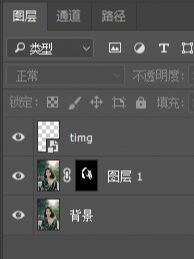

蒙版—用图层蒙版来扣图
复制一层背景图层,把需要抠图的部分,用钢笔工具形成选区,添加图层蒙版。任意填充一种颜色为背景色。

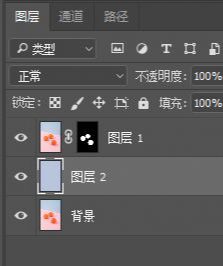
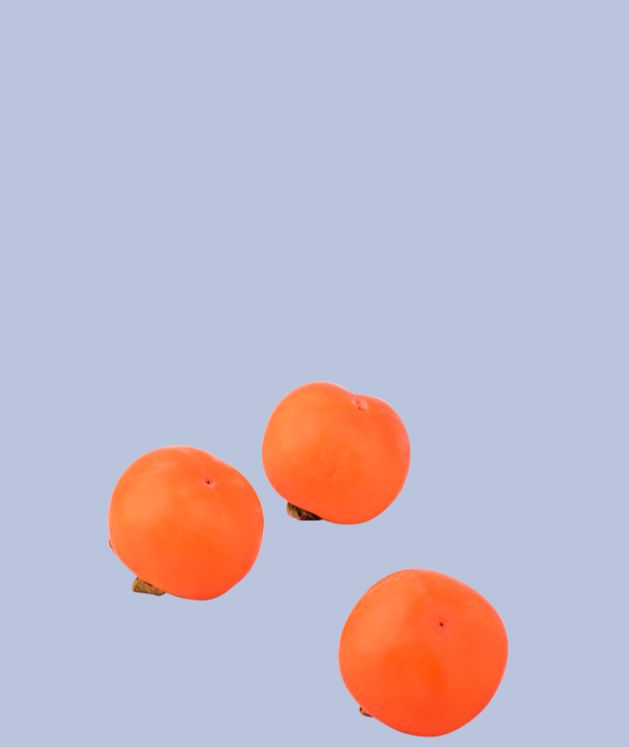







全部回复
